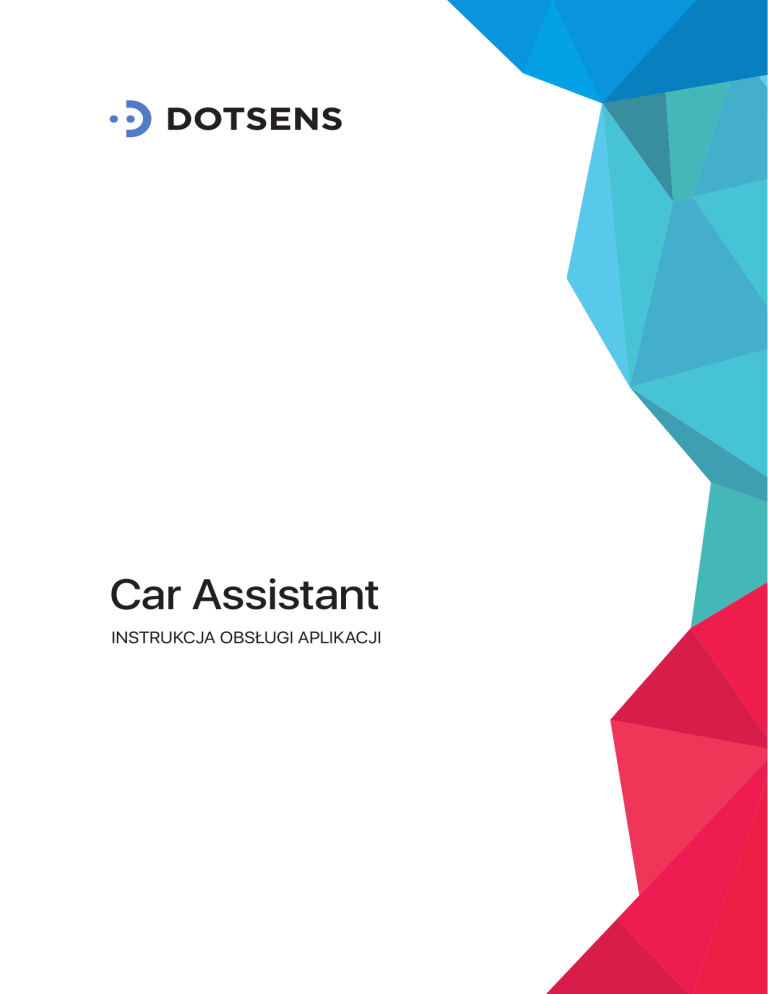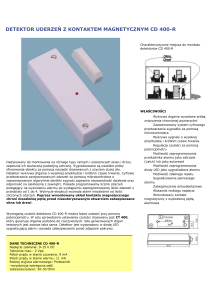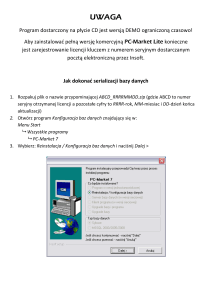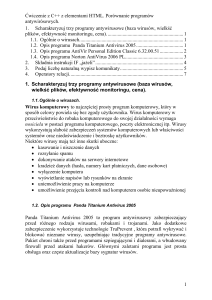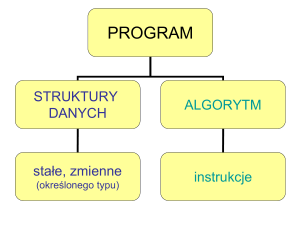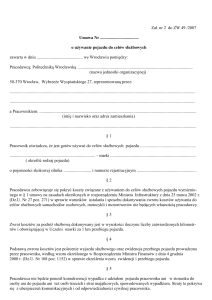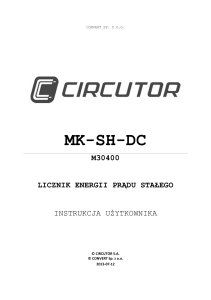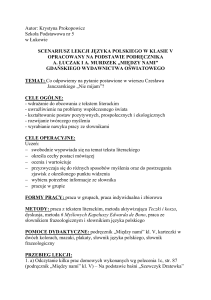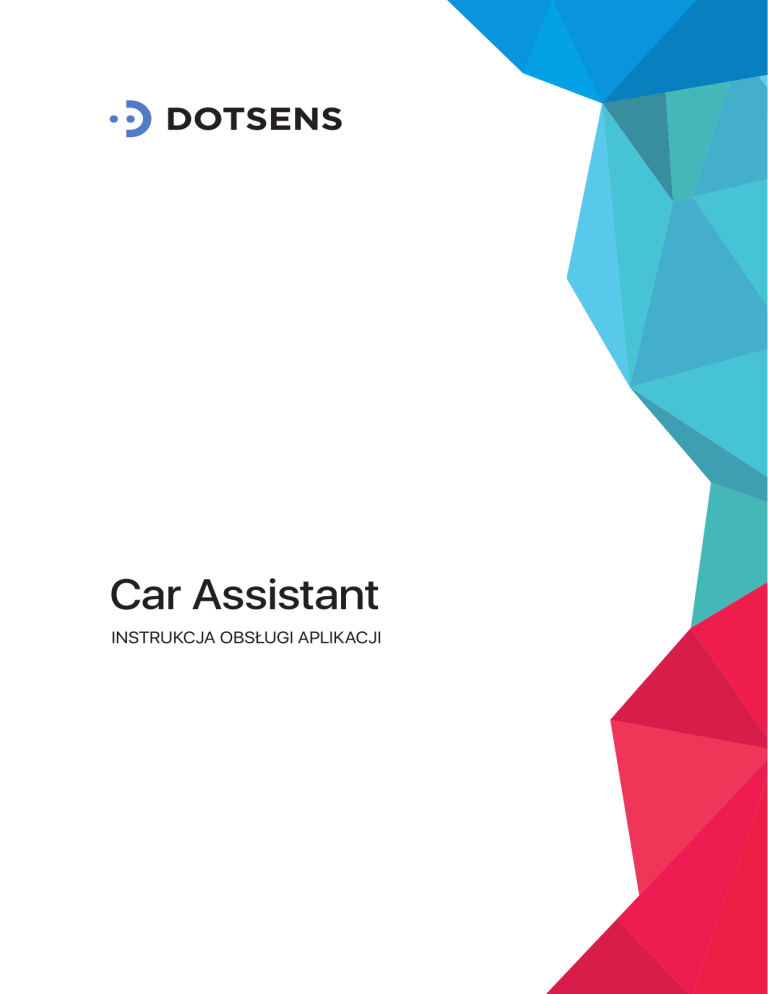
INSTRUKCJA OBSŁUGI
Car Assistant
INSTRUKCJA OBSŁUGI APLIKACJI
1
Wstęp
WYMAGANIA
iOS
DOTSENS.COM
Do poprawnego działania aplikacji Car Assistant
niezbędne jest urządzenie mobilne (smartphone, tablet)
z systemem operacyjnym Google Android w wersji
4.0 lub wyższej albo urządzenie mobilne marki Apple
z systemem operacyjnym Apple iOS w wersji 9.0 lub
wyższej.
2
INSTRUKCJA OBSŁUGI
POBIERANIE APLIKACJI
Aplikację Car Assistant w wersji dla systemu Google
Android można pobrać ze sklepu Google Play, zaś w
wersji dla systemu Apple iOS - ze sklepu Apple iTunes
Store.
Wersja na system Android
Przy zastosowaniu odpowiedniego czytnika w telefonie
możliwe jest skorzystanie z linków ukrytych w kodach
QR umieszczonych obok.
Aktualne odnośniki dostępne są również na stronie:
get.dotsens.com
3
Wersja na system iOS
1. Zakładanie konta
1.1. URUCHOMIENIE APLIKACJI
W celu założenia nowego konta użytkownik musi
uruchomić aplikacje Car Assistant. Na ekranie logowania
pod przyciskiem zaloguj znajduje się opcja “Stwórz
konto”, która umożliwia użytkownikowi dodanie nowego
konta.
DOTSENS.COM
4
INSTRUKCJA OBSŁUGI
1.2. TWORZENIE LOGINU I HASŁA
Kolejnym krokiem przy zakładaniu konta jest podanie
numeru telefonu i hasła. Należy pamiętać, że przed
numerem telefonu należy podać prefiks (Polska
+48). Hasłem do konta jest dowolny ciąg znaków
wprowadzony przez użytkownika. Hasło musi składać
się z co najmniej 6 znaków.
5
1.3. AUTORYZACJA
W celu potwierdzenia założonego konta na podany
numer telefonu (login) za pomocą wiadomości SMS
przesyłany jest klucz autoryzacyjny. Jeśli podałeś
numer telefonu, którego używasz do korzystania z
aplikacji Car Assistant, to kod weryfikacyjny uzupełni się
automatycznie. Przycisk “Aktywuj” uruchamia procedurę
tworzenia konta.
DOTSENS.COM
6
INSTRUKCJA OBSŁUGI
1.4. AKCEPTACJA WARUNKÓW
Przed utworzeniem konta należy zapoznać się
i zaakceptować za pomocą przycisku “Akceptuję treść
poniższych dokumentów”:
a. regulamin
b. umowę licencyjną
c. umowę o możliwości odstąpienia
7
1.5. POTWIERDZENIE
Jeśli konto zostało założone poprawnie, aplikacja
wyświetli komunikat.
DOTSENS.COM
8
INSTRUKCJA OBSŁUGI
9
2. Logowanie
Po uruchomieniu aplikacji na ekranie startowym należy
wprowadzić podany podczas zakładania konta login
(prefiks + numer telefonu) i hasło.
Aplikacja Car Assistant umożliwia użytkownikowi
zapamiętanie danych do logowania.
DOTSENS.COM
10
INSTRUKCJA OBSŁUGI
Po poprawnym zalogowaniu się wyświetla się ekran
główny aplikacji.
Po wyjściu z aplikacji na ekran główny telefonu, aplikacja
działa w tle.
11
2.1. PIERWSZE UŻYCIE APLIKACJI
Krok 1: Wprowadzenie numeru seryjnego DOTSENS DS1.
Numer seryjny znajduje się na obudowie modułu.
Wprowadzony numer seryjny należy zatwierdzić
przyciskiem Dodaj.
DOTSENS.COM
12
INSTRUKCJA OBSŁUGI
Krok 2: Wprowadzenie kontaktu do osób, które mają
zostać powiadomione o wypadku. Należy wprowadzić
numer telefonu lub wybrać ze spisu kontaktów osobę,
która zostanie powiadomiona o potencjalnym wypadku
oraz adres e-mail, na które powiadomienie ma zostać
wysłane. Aplikacja umożliwia podanie 3 numerów
telefonów i 3 adresów e-mail, na które zostanie
wysłane powiadomienie. Kontakty można uzupełnić po
poprawnym dodaniu urządzenia (Profil, Ważne kontakty).
13
Krok 3: Dodanie urządzenia
Po poprawnym dodaniu urządzenia aplikacja Car
Assistant wyświetli przedstawiony ekran. Użytkownik
może uzupełnić inne dane dotyczące pojazdu, np. numer
rejestracyjny pojazdu lub zakończyć dodawanie pojazdu.
Należy pamiętać, że brak danych pojazdu uniemożliwia
korzystanie z przypomnień i alarmów.
DOTSENS.COM
14
INSTRUKCJA OBSŁUGI
2.2. RESETOWANIE HASŁA
Aplikacja umożliwia nadanie nowego hasła. W celu
wykonania tej czynności użytkownik musi wprowadzić
login (prefiks + numer telefonu) i zatwierdzić
przyciskiem.
Car Assistant wyświetli ekran, w którym użytkownik
powinien wprowadzić kod, który otrzymał smsem i
wprowadzić nowe hasło (ciąg zawierający co najmniej 6
znaków)
15
3. Ekran główny
3.1. SEKCJA POJAZDU / WIZYTÓWKA
W sekcji pojazdów jest wyświetlana nazwa, zdjęcie,
aktualna prędkość oraz napięcie. Ponadto w sekcji
pojazdów można ustawić limit prędkości oraz włączy
i wyłączyć alarmy.
W prawym górnym rogu sekcji pojazdów znajduje się
ikona, która umożliwia wyświetlenie profilu użytkownika.
DOTSENS.COM
16
INSTRUKCJA OBSŁUGI
3.2. PROFIL UŻYTKOWNIKA
W profilu użytkownik może wykonać następujące
czynności:
• Osoby do powiadomień - uzupełnienie listy osób do
powiadomień. Car Assistant umożliwia użytkownikowi
dodanie 3 numerów telefonów i 3 adresów e-mail, na
które zostanie wysłane powiadomienie z pozycją, na
której prawdopodobnie miał miejsce wypadek.
• Zmienić zdjęcie profilowe - Aplikacja umożliwia
uruchomienie aparatu lub wybranie zdjęcia z galerii.
• Zmień dane konta - edycja danych konta: imię,
nazwisko i dane kontaktowe
• Zmień hasło - wprowadzenie nowego konta do aplikacji
• O aplikacji - informacje o Car Assistant
• Regulamin - odnośnik do dokumentu umieszczonego
na stronie internetowej
• Licencja - odnośnik do dokumentu umieszczonego na
stronie internetowej
• Odstąpienie od usługi - odnośnik do dokumentu
umieszczonego na stronie internetowej
• Wyloguj - wylogowanie się z aplikacji Car Assistant
17
3.3. PRZEGLĄDANIE POJAZDÓW
Car Assistant umożliwia użytkownikowi posiadanie kilku
urządzeń/pojazdów. Użytkownik może przełączać się
między pojazdami na dwa sposoby: przesunięcie ekranu
głównego w prawo lub lewo lub uruchomienie ekranu
listy i wybór jednego z pojazdów.
DOTSENS.COM
18
INSTRUKCJA OBSŁUGI
3.4. SEKCJA MAPY
W sekcji Mapa możemy zobaczyć aktualną pozycje
wybranego pojazdu. Po kliknięciu w dowolne miejsce
sekcji aplikacja otwiera mapę z aktualną pozycją
wybranego pojazdu lub wszystkich pojazdów dodanych
do aplikacji Car Assistant. Widok zmienia się po użyciu
ikony znajdującej się w prawym górnym rogu aplikacji.
19
3.5. SEKCJA OFERT
W sekcji oferty przedstawione są usługi i asortyment
oferowany przez naszych partnerów biznesowych. Ilość
ofert skierowanych do użytkownika jest przedstawiona
w prawym rogu ekranu. W celu wyświetlenia listy ofert
należy kliknąć w dowolne miejsce sekcji.
DOTSENS.COM
20
INSTRUKCJA OBSŁUGI
W celu wyświetlenia szczegółów oferty użytkownik
musi kliknąć na interesujące go ogłoszenie, a aplikacja
wyświetli ofertę. Użytkownik za pośrednictwem
przycisku umieszczonego na dole ekranu może otworzyć
stronę internetową nadawcy ogłoszenia.
21
4. Alarmy
Aplikacja obsługuje wiele typów alarmów. Do listy
alarmów wchodzimy klikając ikonkę „Alarm” znajdującą
się w górnym prawym rogu dla wersji Android lub na
tabbarze dla wersji na iOS.
Podstawowe alarmy w aplikacji podzielone są na dwie
grupy. Pierwsza grupa to alarmy „czerwone”, druga grupa
to alarmy „żółte”
DOTSENS.COM
22
INSTRUKCJA OBSŁUGI
6.1. “MOŻLIWA KOLIZJA”
W czasie jazdy urządzenie sprawdza jakie siły
przeciążenia działają na pojazd. Gdy dochodzi do
kolizji, a siła przeciążenia rośnie, wówczas urządzenie
przekazuje ostrzeżenie.
Informacja wysyłana jest na aplikację Car Assistant,
a także przez GCM (powiadomienie za pomocą małej
ikony w górnym pasku obok ikon systemowych) oraz za
pomocą wiadomości SMS i email.
Informacje zawarte w alarmie:
- nazwa i typ alarmu
- wizytówka samochodu
- data wystąpienia alarmu
- lokalizacja pojazdu
- instrukcja postępowania
- przycisk z numerem assistance ubezpieczyciela
- przycisk 112.
23
6.2. “MOŻLIWA KRADZIEŻ”
Za pomocą przycisku Alarm (ikona z kłódką na ekranie
głównym aplikacji) można przełączyć urządzanie
w tryb czuwania. Wówczas użytkownik zostanie
poinformowany o wszystkich próbach holowania,
przekręcenia stacyjki i skokach napięcia.
Informacja wysyłana jest na aplikację Car Assistant,
a także przez GCM (powiadomienie za pomocą małej
ikony w górnym pasku obok ikon systemowych).
Informacje zawarte w alarmie:
- nazwa i typ alarmu
- wizytówka samochodu
- data wystąpienia alarmu
- lokalizacja pojazdu
- instrukcja postępowania
- przycisk z numerem ochrona
- przycisk 112.
Przycisk ochrona przewidziany jest dla osób z aktywną
usługą Ochrona. Dzięki tej usłudze możesz szybko
wezwać na pomoc ochronę, lub jeśli masz aktywny
Pakiet Premium możesz zobaczyć na mapie patrole
ścigające twój samochód.
DOTSENS.COM
24
INSTRUKCJA OBSŁUGI
6.3. “SABOTAŻ”
W trybie czuwania system poinformuje Cię o nagłym
spadku napięcia w układzie elektrycznym.
Informacja wysyłana jest na aplikację Car Assistant,
a także przez GCM (powiadomienie za pomocą małej
ikony w górnym pasku obok ikon systemowych).
Informacje zawarte w alarmie:
- nazwa i typ alarmu
- wizytówka samochodu
- data wystąpienia alarmu
- lokalizacja pojazdu
- instrukcja postępowania
- przycisk z numerem ochrona
- przycisk 112.
Przycisk ochrona przewidziany jest dla osób z aktywną
usługą Ochrona. Dzięki tej usłudze możesz szybko
wezwać na pomoc ochronę, lub jeśli masz aktywny
Pakiet Premium możesz zobaczyć na mapie patrole
ścigające twój samochód.
25
6.4. ”PRZEKROCZONY LIMIT
PRĘDKOŚCI”
W aplikacji możesz ustalić limit prędkości dla każdego
ze swoich pojazdów. Za każdym razem gdy samochód
przekroczy ustaloną system wyśle ostrzeżenie.
Informacja wysyłana jest na aplikację Car Assistant,
a także przez GCM (powiadomienie za pomocą małej
ikony w górnym pasku obok ikon systemowych).
Informacje zawarte w alarmie:
- nazwa i typ alarmu
- wizytówka samochodu
- data wystąpienia alarmu
- lokalizacja pojazdu
- instrukcja postępowania.
DOTSENS.COM
26
INSTRUKCJA OBSŁUGI
6.5. “UMÓW PRZEGLĄD”
Podając datę i przebieg ostatniego przeglądu oraz
czas i dystans między przeglądami, uruchamiasz
powiadomienia o zbliżających się przeglądach
mechanicznych. System powiadomi Cię o zbliżającym
się przeglądzie 500 kilometrów lub 14 dni przed nim.
Informacja wysyłana jest na aplikację Car Assistant,
a także przez GCM (powiadomienie za pomocą małej
ikony w górnym pasku obok ikon systemowych) oraz za
pomocą wiadomości SMS i email.
Informacje zawarte w alarmie:
- nazwa i typ alarmu
- wizytówka samochodu
- data wystąpienia alarmu
- instrukcja postępowania
- przycisk zadzwoń do serwisu
- przycisk wyślij wiadomość.
Po otrzymaniu alarmu możesz zadzwonić do serwisu lub
wysłać maila z prośbą o kontakt.
27
6.6. ”PRZEDŁÓŻ POLISĘ”
Podając datę ważności polisy System powiadomi Cię o
jej wygaśnięciu na 31 i 14 dni przed jej wygaśnięciem.
Informacja wysyłana jest na aplikację Car Assistant,
a także przez GCM (powiadomienie za pomocą małej
ikony w górnym pasku obok ikon systemowych).
Informacje zawarte w alarmie:
- nazwa i typ alarmu
- wizytówka samochodu
- data wystąpienia alarmu
- instrukcja postępowania
- przycisk zadzwoń do ubezpieczyciela
- przycisk wyślij wiadomość
Po otrzymaniu alarmu możesz zadzwonić do
ubezpieczyciela, lub wysłać maila z prośbą o kontakt.
DOTSENS.COM
28
INSTRUKCJA OBSŁUGI
6.7. “SPADEK NAPIĘCIA
AKUMULATORA”
System nieustannie czuwa nad odpowiednim napięciem
w układzie elektrycznym. Jeśli napięcie spadnie do
niepokojącej wartości, to system poinformuje Cię
o tym fakcie. Informacja wysyłana jest na aplikację
Car Assistant, a także przez GCM (powiadomienie
za pomocą małej ikony w górnym pasku obok ikon
systemowych) oraz za pomocą wiadomości SMS i email.
Informacje zawarte w alarmie:
- nazwa i typ alarmu
- wizytówka samochodu
- data wystąpienia alarmu
- lokalizacja pojazdu
- instrukcja postępowania
- przycisk z numerem serwis
- przycisk z numerem assistance.
29